3D 객체의 텍스처링을 시작하기 전에, 설득력 있는 결과를 얻기 위해 기본 사항을 이해하는 것이 중요합니다. 이 튜토리얼에서는 교회의 3D 모델에 석조 벽 텍스처를 적용하는 데 초점을 맞출 것입니다. 텍스처를 교체하고, 스케일 조정하고, 조정하는 방법을 배워 3D 객체에 조화롭게 통합될 수 있도록 합니다.
주요 포인트
- 올바른 텍스처 선택은 모델의 사실적인 외관에 결정적입니다.
- 텍스처의 UV 속성에 대해 올바르게 작업하는 것은 최종 결과에 중대한 영향을 미칩니다.
- 스케일링과 이동과 같은 정밀 조정을 통해 텍스처를 객체에 완벽하게 조정할 수 있습니다.
검은 점 - 텍스처 만들기
먼저, 포토샵에서 3D 모델이 원하는 형태를 가지고 있는지 확인하세요. 먼저 3D 패널을 열겠습니다. 3D 객체를 선택하면 재료 속성을 볼 수 있습니다. 목표는 회색 플라스틱 표면을 시각적으로 매력적인 석조 벽 텍스처로 대체하는 것입니다.
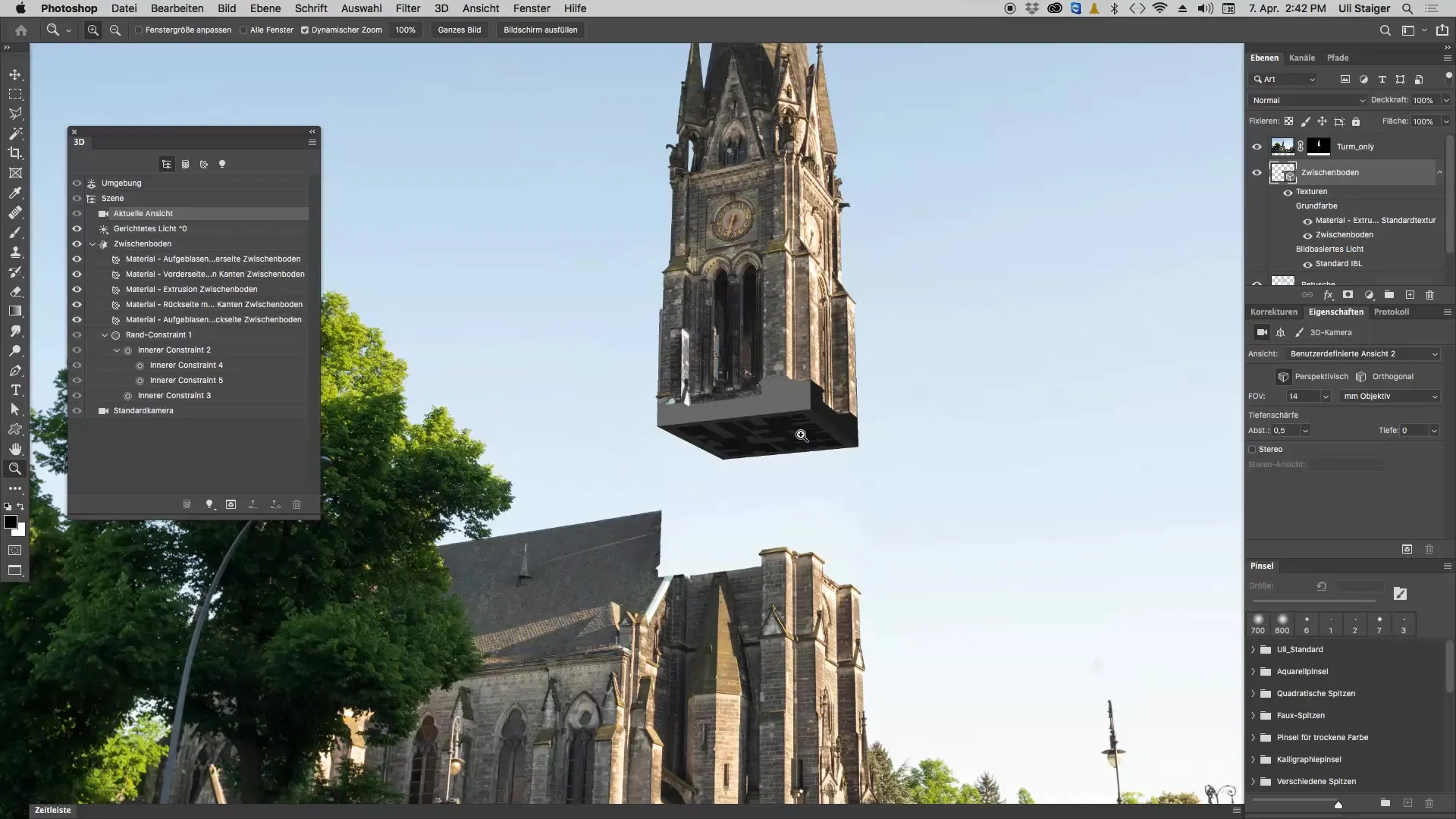
재료 선택
3D 패널에서 "재료 압출" 옵션을 클릭하세요. 현재 사용 중인 재료의 속성을 볼 수 있습니다. 기본 색상을 확인하세요. 이 경우 색상은 회색입니다. 텍스처를 변경하려면 재료 속성 창의 작은 폴더 아이콘으로 가서 "텍스처 교체"를 선택하세요.
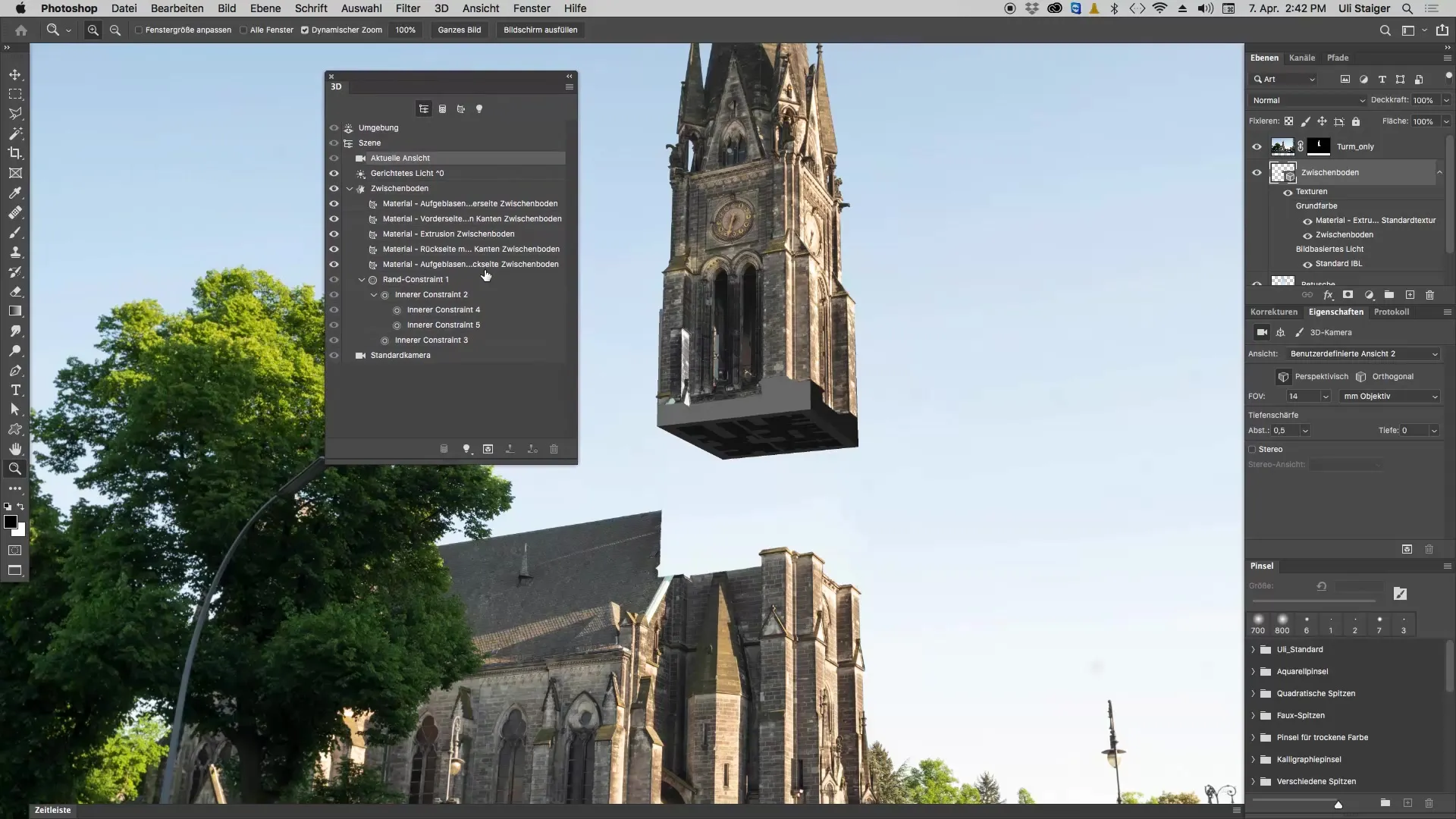
텍스처 가져오기
이제 흥미진진해집니다: 프로젝트 파일에서 석조 벽 텍스처를 불러옵니다. 이 텍스처는 교회에서 찍은 사진을 기반으로 합니다. "열기"를 클릭하여 텍스처를 가져옵니다. 텍스처가 3D 모델에 적용된 것을 즉시 확인할 수 있지만, 결과가 아직 최적이 아닐 수도 있습니다.
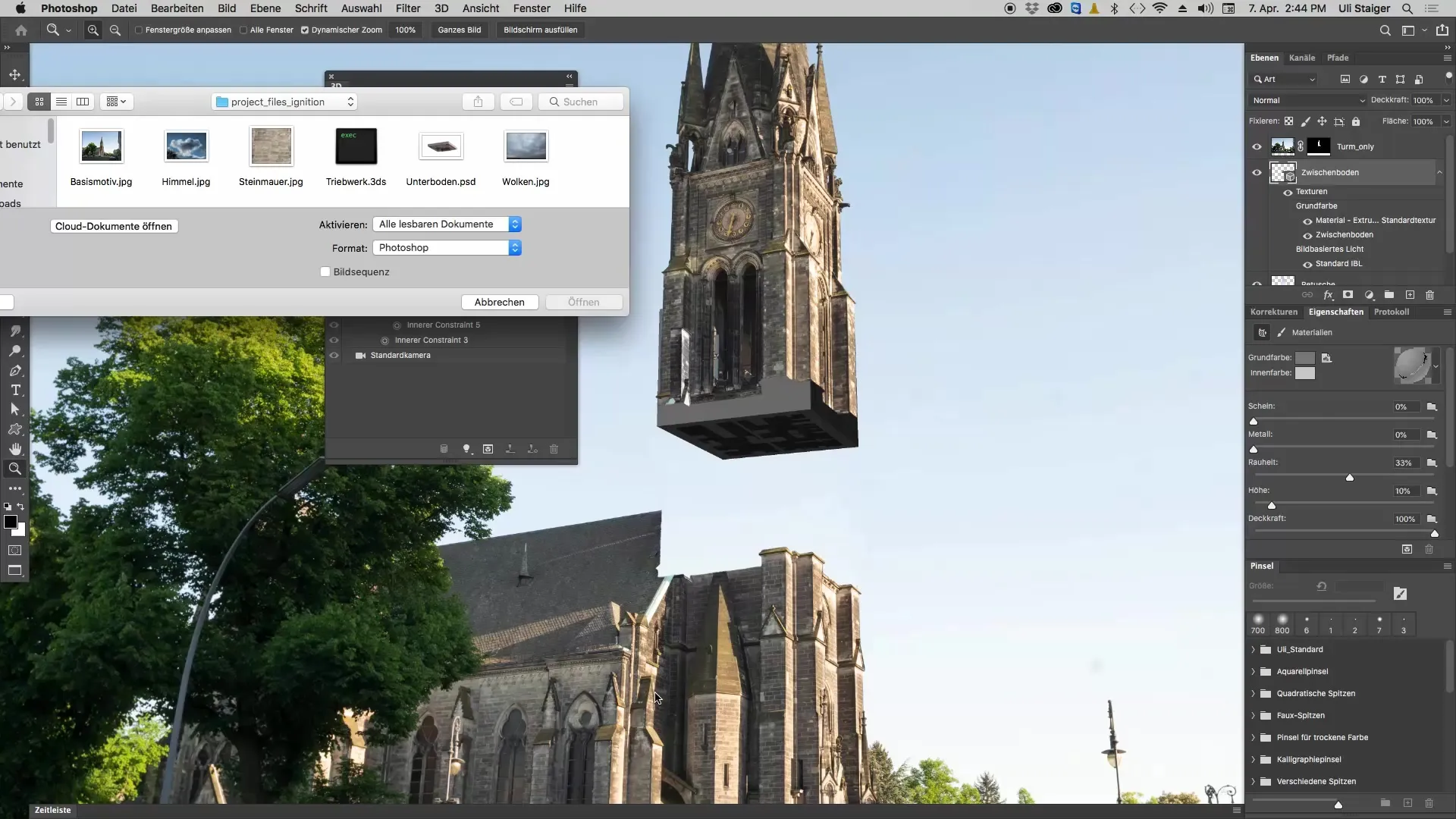
UV 속성 편집
정교함을 위한 중요한 방법은 UV 속성을 편집하는 것입니다. 이 기능을 사용하기 전에 프로젝트를 저장하세요. 이 기능은 때때로 소프트웨어 충돌을 일으킬 수 있습니다. 이 영역에서는 텍스처의 스케일을 조정할 수 있습니다. UV 속성의 슬라이더를 사용하여 텍스처 크기를 변경할 수 있습니다.
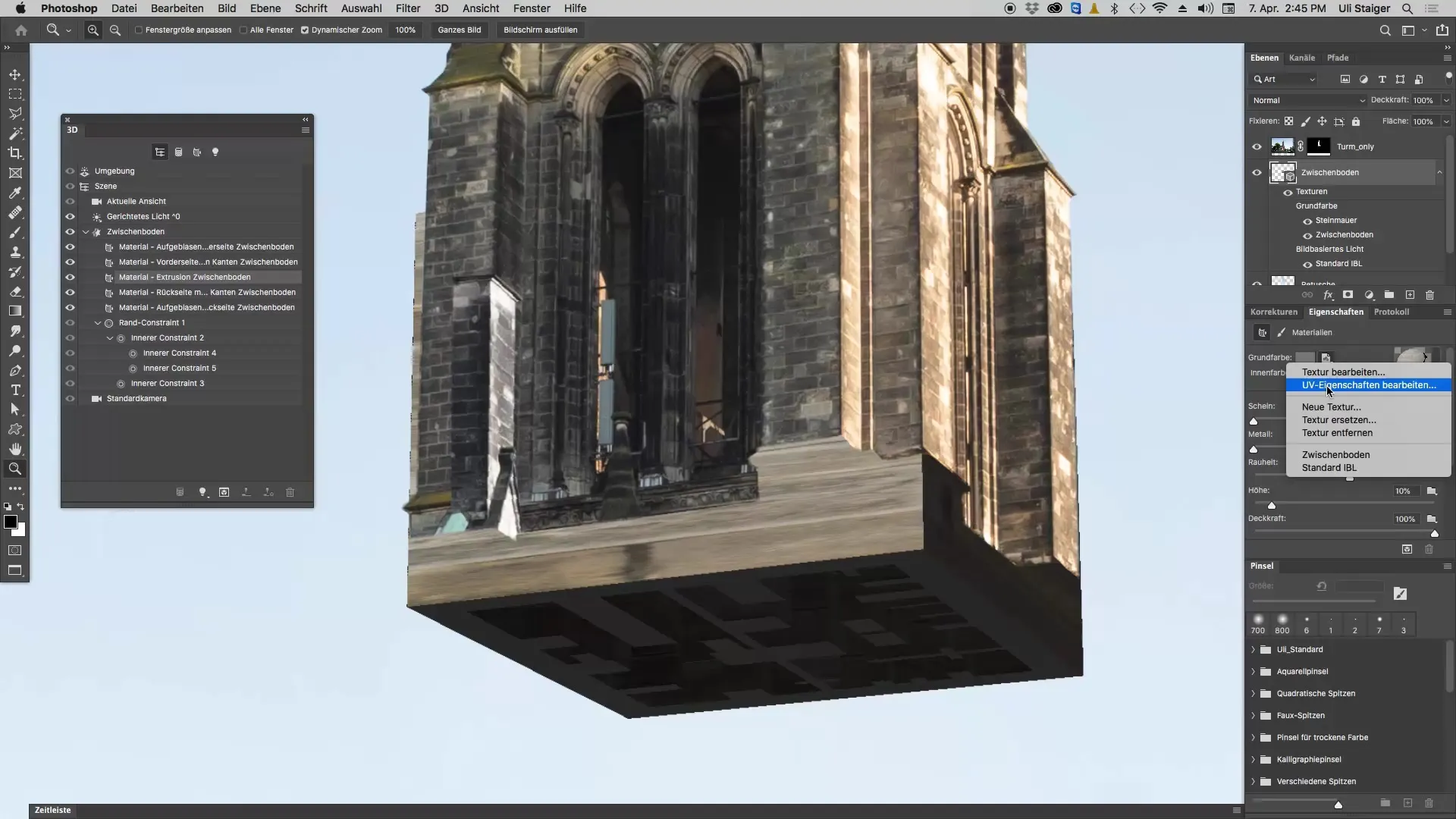
텍스처의 스케일 조정
텍스처를 모델에 맞추기 위해 스케일 조정을 시작하세요. 수평 및 수직 스케일에 대한 값을 실험해 보세요. 값을 40%로 줄이면 텍스처가 더 돌처럼 보이게 됩니다. 10%로도 시도하여 시각적 결과가 어떻게 변하는지 확인해 보세요.
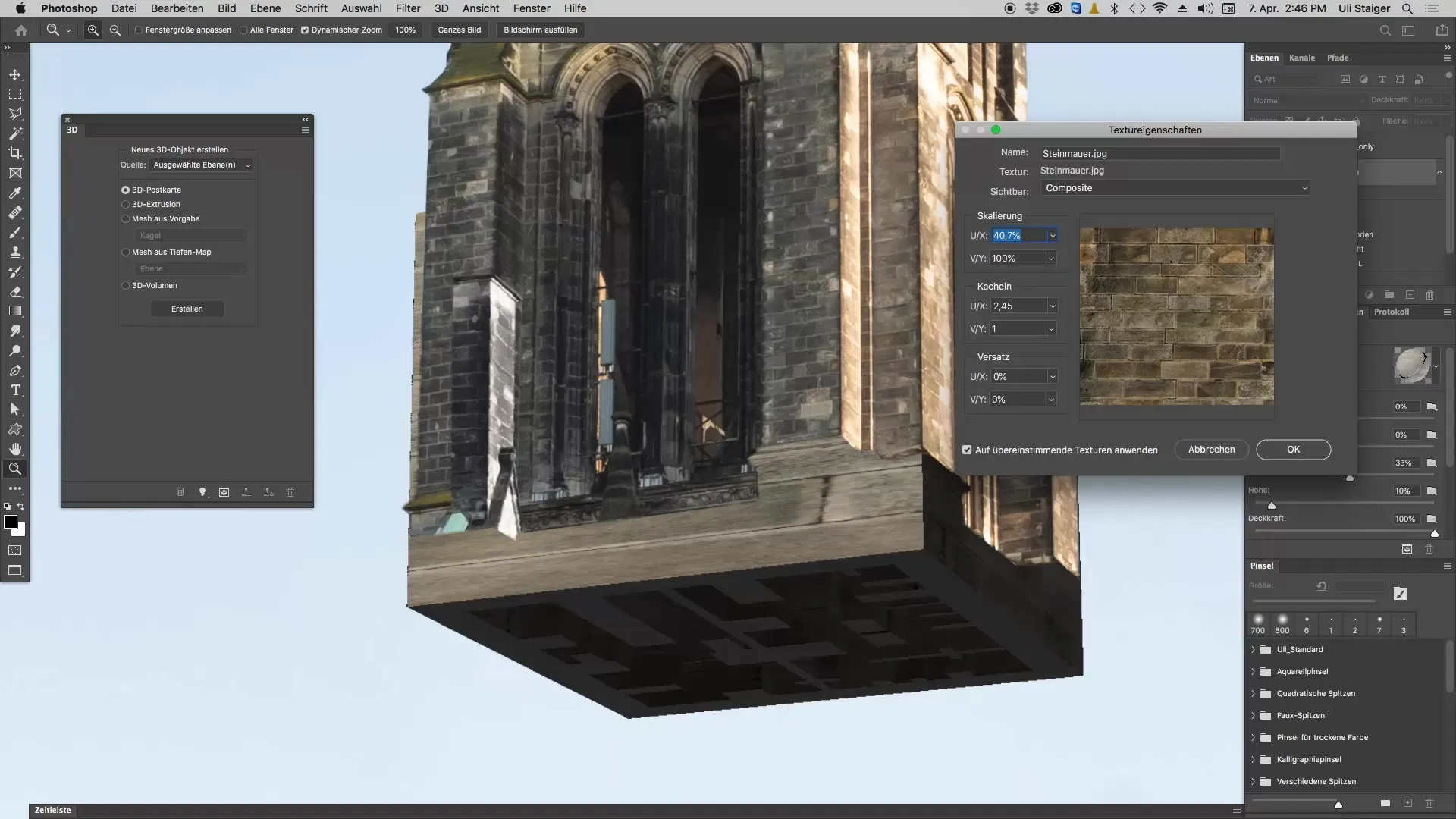
패턴의 미세 조정 및 이동
가끔 동일한 값으로는 충분하지 않습니다. 때로는 텍스처를 이동하여 경계를 숨길 필요가 있습니다. UV 컨트롤을 통해 텍스처의 매끄러운 상호작용을 최적화할 수 있습니다. 가장 작은 조정을 사용하여 "심" — 텍스처의 전환 지점을 적절하게 이동하세요.
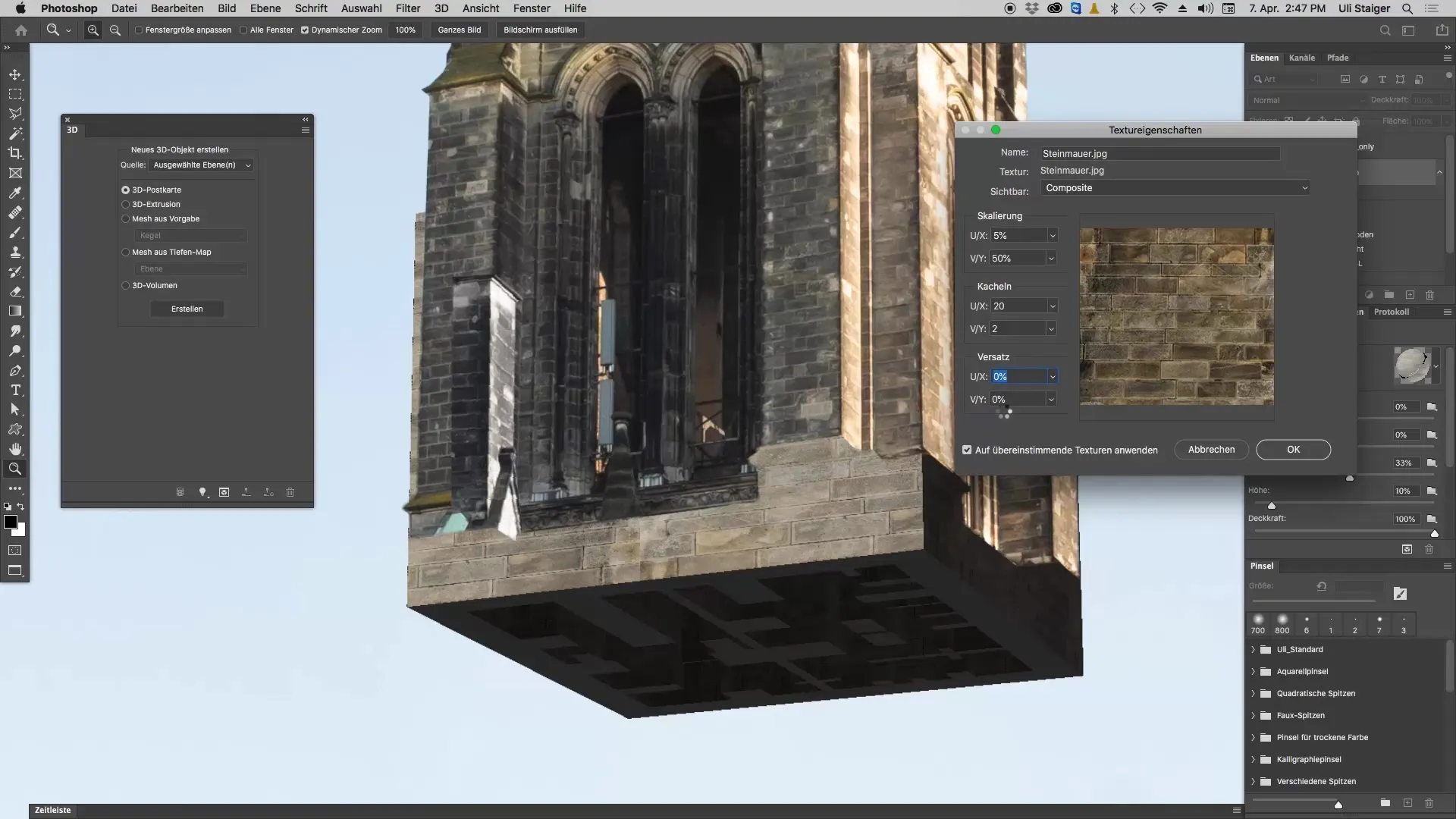
조명 조건의 최종 조정
텍스처를 조정한 후, 텍스처의 밝기와 색조를 변경할 필요가 있을 수 있습니다. 장면의 광원으로 석조 벽의 표현을 더욱 정교하게 만들 수 있습니다. 교회의 테마와 조명이 일관되도록 하세요.
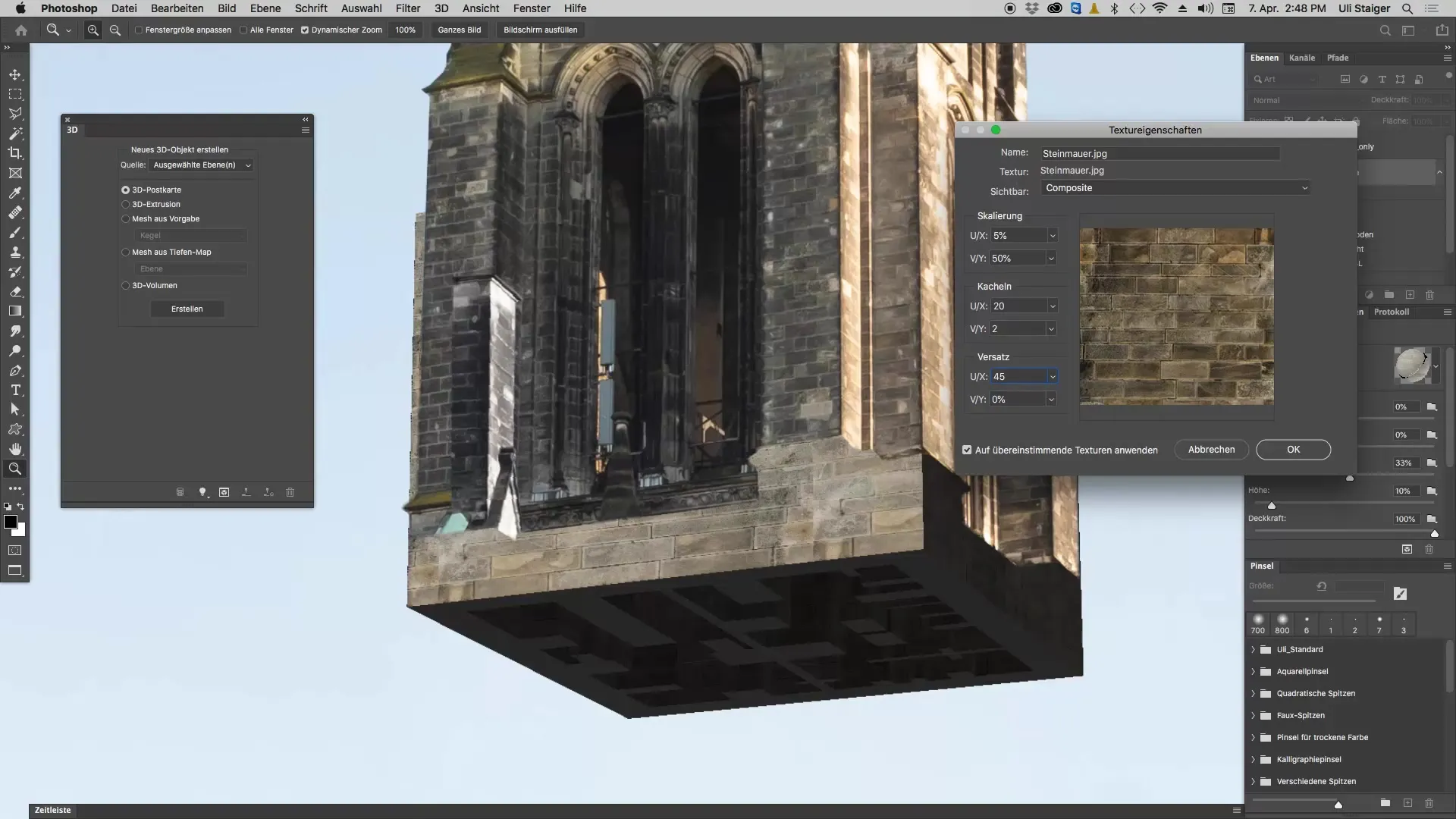
요약 - 포토샵에서 3D 객체의 텍스처링
텍스처를 정확하게 교체하고, 스케일 조정하고, 조정함으로써 3D 표현에 마지막 손질을 할 수 있습니다. 가장 중요한 것은 인내심을 가지고 세부 사항에 주의를 기울여 최상의 시각적 결과를 얻는 것입니다.
자주 묻는 질문
포토샵에서 UV 속성이란 무엇인가요?UV 속성은 텍스처가 3D 모델의 표면에 어떻게 투영되는지를 결정합니다.
포토샵에서 텍스처를 어떻게 교체하나요?3D 패널에서 재료를 선택하고, 폴더 아이콘을 클릭한 다음 "텍스처 교체"를 클릭하여 원하는 파일을 선택합니다.
UV 속성을 편집하기 전에 작업을 저장해야 하는 이유는 무엇인가요?UV 속성을 편집하면 소프트웨어 충돌이 발생할 수 있으므로 미리 저장하는 것이 좋습니다.
텍스처에서 돌을 작게 만들려면 어떻게 해야 하나요?UV 속성 창에서 스케일 값을 줄여서 텍스처에서 돌의 크기를 변경할 수 있습니다.
나중에 텍스처를 조정할 수도 있나요?네, 언제든지 돌아가서 텍스처 또는 UV 속성을 변경할 수 있습니다.


